
- •Содержание
- •Введение
- •1. Экономическая информация
- •2. Основные понятия баз данных
- •3. Базы данных в ms Excel
- •Задания к лабораторным занятиям 1 – 4.
- •4. Microsoft Access
- •Задания к лабораторным занятиям 5 – 6
- •1. База данных «Сессия».
- •2. База данных «Изготовление мебели».
- •3. База данных «Продажа компьютеров».
- •5. База данных «Продажа обуви».
- •6. База данных «Ремонт автомобилей».
- •7. База данных «Библиотека».
- •4.1. Понятие запроса к базе данных
- •Задания к лабораторным занятиям 7 – 13
- •1. База данных «Сессия».
- •2. База данных «Изготовление мебели».
- •3. База данных «Продажа компьютеров».
- •4. База данных «Продажа лекарств».
- •5. База данных «Продажа обуви».
- •6. База данных «Ремонт автомобилей».
- •7. База данных «Библиотека».
- •4.2. Формы
- •4.3. Общие сведения об отчетах
- •4.4. Экспорт данных и объектов базы данных
- •Задания к лабораторным занятиям 14 – 15
- •5. Задания для самостоятельной работы
- •Список рекомендуемой литературы
3. Базы данных в ms Excel
База данных в Microsoft Excel представляет собой список связанных данных, в котором строки данных являются записями, а столбцы –– полями. Верхняя строка списка (строка заголовка) содержит уникальные имена полей.
При помощи списков решаются различные экономические, финансовые, учетные и многие другие задачи.
Ввести данные в список можно, например, с использованием формы данных, которая автоматически создается после определения заголовка списка с помощью команды Форма… меню Данные или непосредственным вводом данных.
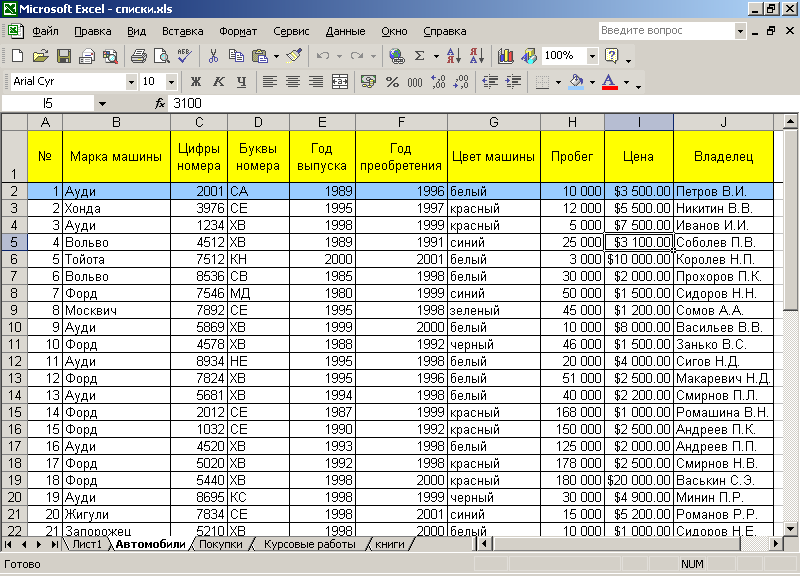
Рис. 3.1. Список MS Excel
Работа со списком в MS Excel может осуществляться по следующим направлениям:
сортировка – выстраивание данных в нужном порядке;
отбор данных – извлечение записей данных из списка в соответствии с некоторыми требованиями (критериями);
анализ данных – обработка различными средствами MS Еxcel информации, которая находится в списке или в отфильтрованных данных.
Сортировка данных
Команда Данные→Сортировка открывает окно, в котором за-даются ключи сортировки и порядок сортировки.
Отбор данных
Для поиска и фильтрации данных в MS Excel существуют следующие средства:
форма данных (команда Данные→Форма, затем кнопка Критерии. В открывшемся окне вводятся критерии поиска в необходимых полях; для перехода к записи, удовлетворяющей критерию, следует нажать кнопку Далее или Назад);
автофильтр (команда Данные→Фильтр→Автофильтр. Возле каждого поля строки заголовка появляются раскрывающиеся списки в виде кнопки с треугольником. Для отбора данных следует перейти к заголовку нужного поля, выбрать необходимый критерий поиска или воспользоваться пользовательским автофильтром Условие);
расширенный фильтр (позволяет одновременно или по отдельности применять операции И, ИЛИ и составлять вычисляемые критерии).
Существуют следующие критерии поиска.
1. По точному соответствию (математические вычисления и логические операции не используются).
Например, Марка машины Ауди.
2. На основе сравнения – используют различные операции сравнения (=, >, >=, <, <=, <>). Данные операции можно применять к разным форматам данных (числа, текст, дата и др.).
Например, Пробег >=100000.
3. По близкому соответствию с использованием образца – задается образец поиска, используя символы шаблона – ? или (и) * (символ вопроса «?» обозначает любой единичный знак, знак звездочка «*» обозначает последовательность любых знаков).
Например, Владелец Ива*.
4. С использованием операций И и ИЛИ – поиск данных по нескольким условиям.
Например, Год выпуска >=1995 И Цвет машины бел*.
5. По вычисляемому критерию (только при использовании расширенного фильтра).
Остановимся на поиске с помощью Расширенного фильтра.
Поиск с помощью расширенного фильтра производится в соответствии со следующими рекомендациями.
Подготовить на Рабочем листе диапазон критериев для расширенного фильтра:
а) верхняя строка содержит заголовки полей, по которым будет производиться отбор;
б) условия критериев поиска записываются в пустые строки под подготовленной строкой заголовка, причем следует учитывать, что:
выполнение условия И требует располагать критерии поиска рядом в одной строке;
выполнение условия ИЛИ требует располагать критерии в соседних строках;
поиск по вычисляемому критерию включает формулы, в которых аргументами являются поля списка (формулы представляют собой выражения, по которым выполняются вычисления. Формула начинается со знака равенства "="). Вычисляемый критерий располагается под заголовком, который не должен совпадать ни с одним именем поля списка! Для ссылок на список используются относительные ссылки, которые указывают на соответствующие данные в первой записи в диапазоне данных списка. Ссылки на ячейки вне списка берутся абсолютными. Вычисляемый критерий может включать несколько функций и зависеть от нескольких полей. Результатом вычисления критерия должно быть логическое значение ИСТИНА или ЛОЖЬ (расширенный фильтр отбирает записи, у которых при подстановке соответствующих значений получается ИСТИНА).
Воспользоваться командой
Данные → Фильтр → Расширенный фильтр.
Значения переключателей и полей окна Расширенный фильтр следующие:
фильтровать список на месте – переключатель, скрывающий строки, которые не удовлетворяют указанному критерию;
скопировать результат в другое место – копирует отфильтрованные данные на другой рабочий лист или на другое место на этом же рабочем листе;
исходный диапазон – поле, определяющее диапазон, который содержит список, подлежащий фильтрации;
диапазон условий – поле, определяющее диапазон ячеек на рабочем листе, который содержит необходимые условия;
поместить результат в диапазон – поле, определяющее диа-пазон ячеек, в который копируются строки, удовлетворяющие определенным условиям; поле активно только в том случае, если выбран переключатель скопировать результат в другое место.
Замечание. Можно сформировать заголовок области результата, скопировав в отдельную строку заголовки нужных полей, и указать его в качестве диапазона ячеек для результата.
Только уникальные записи – переключатель, который выводит только строки, удовлетворяющие критерию и не содержащие повторяющихся элементов.

Рис. 3.2. Окно Расширенный фильтр
Замечание. После использования команды Расширенный фильтр таблица переходит в режим фильтрации. В этом режиме многие команды MS Excel влияют только на видимые ячейки. Чтобы снова вывести все записи, следует в меню Данные выбрать пункт Фильтр, затем пункт Отобразить все.
Пример 1. Определить, имеются ли в списке белые машины, выпущенные позже 1995 г., и цена которых находится в диапазоне от значения, записанного в ячейке L1 до значения, записанного в ячейке L2, или черные Ауди, пробег которых больше значения, записанного в ячейке L3.
Решение состоит из следующих этапов.
Сформированный диапазон критериев для расширенного фильтра представлен на рисунке 3.3.
|
|
М |
N |
O |
P |
Q |
R |
|
1 |
Цвет машины |
Год выпуска |
Условие по цене 1 |
Условие по цене 2 |
Марка машины |
Условие по пробегу |
|
2 |
белый |
>1995 |
=I2>=$L$1 |
=I2<=$L$2 |
|
|
|
3 |
черный |
|
|
|
Ауди |
=H2>=$L$3 |
Рис. 3.3. Пример диапазона критериев
В ячейках L1, L2, L3 могут быть записаны, например, следующие значения (рис. 3.4): 3000, 15000, 25000.
|
|
L |
|
1 |
3000 |
|
2 |
15000 |
|
3 |
25000 |
Рис. 3.4. Пример значений, ограничивающих цену и пробег
Запускаем расширенный фильтр (см. рис. 3.2).
Функции базы данных
Для анализа данных из списков или баз данных используются функции базы данных (ДМИН, ДМАКС, ДСРЗНАЧ, БДСУММ, БДПРОИЗВЕД, ...). Команда Вставка→Функция... →Категория: Работа с базой данных позволяет выбрать одну из этих функций.
Формат функций базы данных:
БДФУНКЦИЯ(база_данных; поле; критерий).
База_данных – диапазон ячеек, который формирует список или базу данных.
Поле – определяет столбец, используемый функцией. Аргумент «поле» может быть задан как текст с названием столбца в двойных кавычках (например, "Пробег" или "Цена" из списка на рис. 3.1), или как число, задающее положение столбца в списке: 1 – для первого поля, 2 – для второго поля и так далее.
Критерий – интервал ячеек, который содержит задаваемые условия (как в расширенном фильтре).
Например, для определения средней цены белых автомобилей, выпущенных после 1995 года фирмами «Ауди» или «Фолькc-ваген», на Рабочем листе составим критерий (рис. 3.5)
-
М
N
O
1
Цвет машины
Год выпуска
Марка машины
2
белый
>1995
Ауди
3
белый
>1995
Фольксваген
Рис. 3.5. Критерий отбора
и в ячейку M5 запишем формулу (рис. 3.6).
-
М
5
=ДСРЗНАЧ(A1:J31,I1,M1:O3)
Рис. 3.6. Формула для расчета средней цены
Замечание. В ячейке I1 находится заголовок поля «Цена».
Пример 2 (использование функций базы данных при расши-ренной фильтрации). Определите все автомобили, у которых или пробег больше, чем средний пробег для автомобилей не белого цвета, с момента выпуска которых до приобретения прошло от 3 до 7 лет, или черного цвета дороже цены, записанной в ячейке L1.
Решение состоит из следующих этапов.
Шаг 1. Определим средний пробег автомобилей не белого цвета, с момента выпуска которых до приобретения прошло от 3 до 7 лет. Критерий для функции ДСРЗНАЧ показан на рис. 3.7.
-
М
N
O
1
Цвет машины
Не меньше 3
Не больше 7
2
<> белый
=F2-E2>=3
=F2-E2<=7
Рис. 3.7. Критерий для определения среднего пробега
а формула для расчета среднего пробега приведена на рис. 3.8.
-
М
5
=ДСРЗНАЧ(A1:J31,H1,M1:O2)
Рис. 3.8. Формула для расчета среднего пробега
Шаг 2. Диапазон условий для расширенного фильтра изоб-ражен на рис. 3.9.
-
М
N
O
7
Условие по пробегу
Цвет машины
Условие по цене
8
=H2>$M$5
9
черный
=I2>$L$1
Рис. 3.9. Диапазон условий для расширенного фильтра
Шаг 3. Запускаем расширенный фильтр (рис. 3.10).

Рис. 3.10. Окно Расширенный фильтр для примера 2
Анализ данных
MS Excel предоставляет широкие возможности для проведения анализа данных, которые находятся в списке MS Excel. К средствам анализа относятся, например, автоматическое подведение итогов, консолидация данных, сводные таблицы и т.п.
